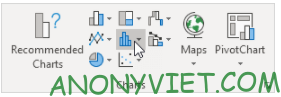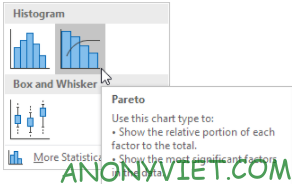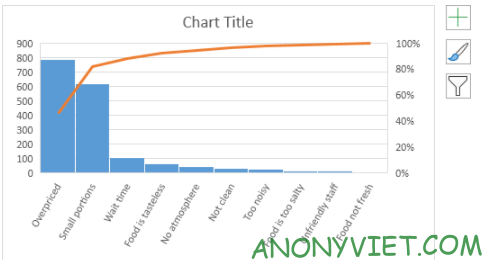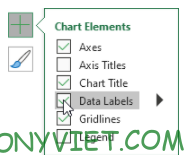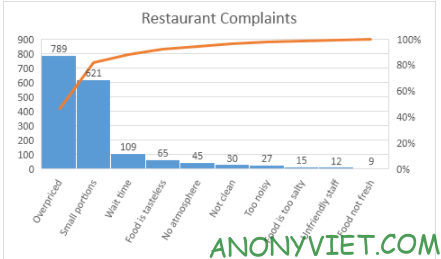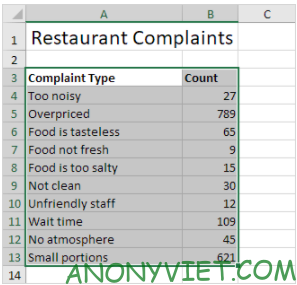Biểu đồ Pareto là gì và ứng dụng trong Excel
Biểu đồ Pareto được sử dụng để phân tích và hiển thị dữ liệu, giúp xác định các yếu tố quan trọng trong tập hợp. Trong Excel, việc tạo biểu đồ Pareto trở nên dễ dàng nhờ các công cụ trực quan. Bạn có thể xem thêm tại Tin tức 360.
Bài viết này sẽ hướng dẫn chi tiết cách tạo biểu đồ Pareto và trả lời các câu hỏi thường gặp.
Hướng dẫn tạo biểu đồ Pareto trong Excel
Để tạo biểu đồ Pareto trong Excel, hãy thực hiện các bước sau:
- Bước 1: Chọn phạm vi dữ liệu cần sử dụng, ví dụ A3: B13.
- Bước 2: Trên tab Insert, nhấp vào biểu tượng biểu đồ.
- Bước 3: Chọn tùy chọn Pareto.
- Bước 4: Nhập tiêu đề biểu đồ để làm rõ ý nghĩa.
- Bước 5: Nhấp vào nút “+” bên cạnh biểu đồ và chọn Data Labels để hiển thị nhãn dữ liệu.
Kết quả sẽ là một biểu đồ Pareto trực quan giúp bạn phân tích dữ liệu một cách hiệu quả.
Câu hỏi thường gặp về biểu đồ Pareto trong Excel
Tôi cần chuẩn bị dữ liệu như thế nào để tạo biểu đồ Pareto?
Dữ liệu cần được sắp xếp theo thứ tự giảm dần về tần suất hoặc giá trị. Hai cột dữ liệu nên bao gồm hạng mục và giá trị tương ứng.
Nếu không thấy tùy chọn Pareto trong Excel thì sao?
Đảm bảo bạn đã chọn đúng phạm vi dữ liệu. Tùy chọn Pareto có thể chỉ xuất hiện khi dữ liệu phù hợp. Kiểm tra phiên bản Excel để đảm bảo hỗ trợ biểu đồ Pareto.
Làm thế nào để thêm nhãn dữ liệu vào biểu đồ Pareto?
Nhấp vào nút “+” bên cạnh biểu đồ và chọn Data Labels để thêm nhãn hiển thị giá trị của từng hạng mục.